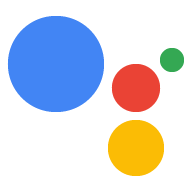لتحديد الإجراءات في Dialogflow، يمكنك إنشاء أهداف في وكيل Dialogflow وتخصيصها كنقاط دخول إلى الإجراء الخاص بك. يمكنك إنشاء الأنواع التالية من الإجراءات:
- الإجراء التلقائي: يجب أن يكون لكل وكيل في Dialogflow إجراء واحد فقط يتم استدعاؤه عندما يطلب المستخدمون تنفيذ الإجراء الخاص بك حسب الاسم (على سبيل المثال، "Ok Google. التحدث إلى"حقائق عن Google" أو Ok Google. اسمحوا لي أن أتحدث مع فريق "حقائق عن Google").
- أهداف إضافية لإضافة رابط لصفحة معيّنة في محادثتك: يتم تشغيل هذه الإجراءات عندما يستدعي المستخدمون الإجراء الخاص بك من خلال اسمه ويحدّدون عبارة استدعاء (مثلاً، "تحدث إلى حقائق عن Google للحقائق التاريخية").
راجِع الأغراض والاستدعاءات لمزيد من المعلومات عن آلية عمل نماذج الاستدعاء هذه.
تحديد إجراء تلقائي
يجب أن يكون لكل وكيل في Dialogflow غرض واحد فقط لمعالجة حدث GOOGLE_ASSISTANT_WELCOME. يتم تشغيل هذا الهدف عندما يستدعي المستخدمون الإجراء الخاص بك باستخدام اسمه (على سبيل المثال، "Ok Google، أريد التحدث إلى حقائق حول Google").
يمكنك تعريف حدث GOOGLE_ASSISTANT_WELCOME بالطرق التالية:
من محرِّر الأهداف في وحدة تحكّم Dialogflow:
- انقر على الأهداف في قائمة التنقّل.
- اختَر الغرض الذي تريد ضبطه كحدث ترحيبي.
- في قسم الأحداث، أدخِل
GOOGLE_ASSISTANT_WELCOME. انقر على حفظ.

الشكل 1. لقطة شاشة لقسم "الأحداث" في هدف Dialogflow.
من نافذة نموذج دمج "مساعد Google":
- انقر على عمليات الدمج في قائمة التنقّل، ثم انقر على مساعد Google.
- انقر على X لإزالة العنصر الحالي في حقل استدعاء صريح.
في المربّع رسالة ترحيب، اختَر الغرض الذي تريد تحديده كحدث ترحيبي.
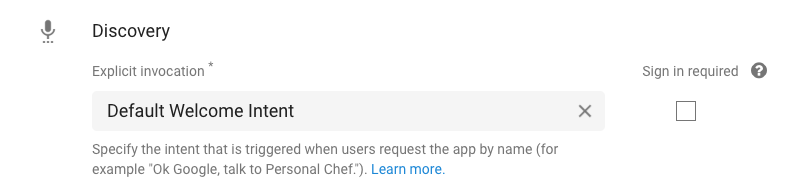
الشكل 2. لقطة شاشة لنافذة مربّع الحوار المشروطة الخاصة بدمج "مساعد Google" في وحدة تحكّم Dialogflow
عند عرض قسم الأحداث في الغرض، من المفترض أن ترى أن الغرض قد تم ضبط حدث GOOGLE_ASSISTANT_WELCOME فيه (راجع الشكل 1).
تفعيل طريقة التنفيذ
بشكل تلقائي، يعرض هدف Dialogflow استجابة ثابتة، والتي يتم تحديدها في قسم الاستجابة من الغرض. قد يكون هذا الإعداد كافيًا للإجراءات البسيطة التي تحتاج فقط إلى الرد بنفس الرسالة عند استدعائها. ومع ذلك، إذا كنت تريد أن تؤدي نية الحصول على استجابة ديناميكية، عليك توفير عملية تنفيذ يمكنها معالجة منطق معقد وإنشاء رد في الوقت الفعلي للهدف.
لتفعيل عملية تنفيذ هدف معيّن، يُرجى اتّباع الخطوات التالية:
- انتقِل إلى أسفل محرّر الأهداف في هدف ما.
انقر على تنفيذ الطلبات واختَر تفعيل مكالمة الردّ التلقائي على الويب لهذا الغرض.

الشكل 3. لقطة شاشة لقسم "تنفيذ الطلبات" لغرض في Dialogflow.
يمكنك مراجعة صفحة تنفيذ الإصدار للحصول على معلومات حول كيفية التعامل مع هذه الهدف عند تشغيلها.
تحديد إجراءات إضافية
يمكنك تقديم إجراءات إضافية تمثل نقاط دخول إلى محادثتك. يتيح هذا الإعداد للمستخدمين تحديد المزيد من التفاصيل حول ما يريدون تنفيذه (على سبيل المثال، "Talk to Facts about Google to find me dates" (التحدّث إلى حقائق حول Google للعثور على حقائق تاريخية)).
لتحديد إجراءات إضافية في Dialogflow، اتّبِع الخطوات التالية:
- أنشئ هدفًا لإجراء معين تريد إنشاءه.
في قسم عبارات التدريب في الغرض، حدِّد الأنماط التي تؤدي إلى تفعيل هذا الإجراء. على سبيل المثال، إذا كنت تريد استدعاء الإجراء بالعبارة "Talk to Facts about Google to find me date access" (تحدث إلى حقائق حول Google للعثور على حقائق تاريخية)، قدِّم العبارات التدريبية التالية:
- "العثور على حقائق تاريخية"
- "البحث عن حقائق تاريخية"
- "عرض حقائق حول تاريخ الشركة"
- "قراءة بعض الحقائق عن المقر الرئيسي"
- "أريد معرفة بعض الحقائق عن مقره الرئيسي"
ننصح باستخدام 10 عبارات تدريب على الأقل لكل هدف.
لتفعيل تنفيذ الطلب، انتقِل إلى أسفل الشاشة وانقر على تنفيذ المطلوب، ثم اختَر تفعيل طلب الردّ التلقائي على الويب لهذا الغرض. (راجع تنفيذ عملية الإصدار للحصول على مزيد من التفاصيل حول طريقة التنفيذ).
انقر على حفظ.
انقر على عمليات الدمج في قائمة التنقّل، ثم انقر على مساعد Google. (ستظهر نافذة مربّعة في "مساعد Google").
في قسم الاستدعاء الضمني، أضِف الغرض.
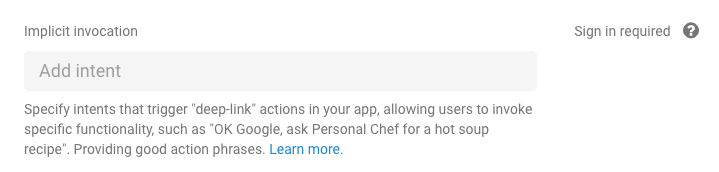
الشكل 4. لقطة شاشة لقسم الاستدعاء الضمني في نافذة نموذج دمج "مساعد Google"
عند تحديد الإجراءات، يتم تطبيق القيود والإرشادات التالية:
- لا تضمِّن الكلمات المحجوزة في عبارات الاستدعاء.
- على سبيل المثال، لا تبدأ عبارات الاستدعاء بكلمة "talk to" أو "Let me talk to".
- لا تحدّد عبارات التدريب التي تحتوي على كيان
@sys.anyفقط.- يُرجى توفير إجابة أكثر تحديدًا، مثلاً
find recipes for @sys.any.
- يُرجى توفير إجابة أكثر تحديدًا، مثلاً
معالجة إجراء غير معروف
عندما يحاول المستخدمون استدعاء إجراء لم تتعرّف عليه الإجراءات التي اتخذتها، يمكن أن يؤدي Dialogflow إلى اتخاذ نية للتعامل مع هذه الحالات.
لتفعيل هذا السلوك، أنشِئ هدفًا جديدًا باستخدام سياق إدخال google_assistant_welcome وحدِّد الردود المناسبة للمستخدمين:
- في قائمة التنقّل، انقر على Intents.
- انقر على إنشاء هدف وأدخِل اسمًا لهدفك.
- في قسم السياقات، حدِّد
google_assistant_welcomeكسياق الإدخال واضغط على مفتاح Enter. (بعد إدخال سياق الإدخال، يظهرgoogle_assistant_welcomeكسياق للمخرجات). انقر على x لإزالة سياق الإخراج هذا.

في عبارات التدريب، أضِف
banana(أو أي اسم آخر) كتعبير للمستخدم.انقر مرّتين على موز، واختَر
@sys.any. (نستخدم الكيان@sys.anyكي نطلب من Dialogflow تعميم التعبير على أي قاعدة نحوية، وليس banana فقط.)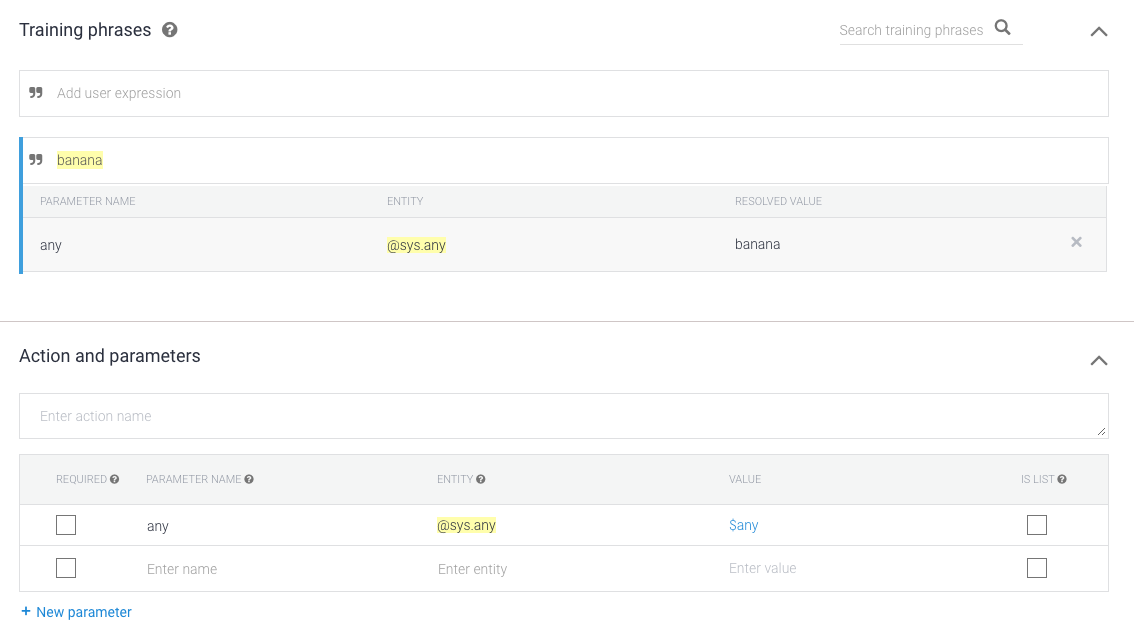
في قسم الرد، حدِّد الردود باستخدام
$any. على سبيل المثال، استخدم الرد التالي:I'm sorry, I don't know how to help with $any.

انقر على حفظ.